@naih_molkoh128)です。
この前、公開したエントリを友人が見たところ、
「Adobeどれを登録すればいいのかわからんのじゃ」
ということを言われたので
Youtuber必見な有料動画編集ソフトをプロ目線でオススメする!
トールまでを図解していこうと思います。
★目次★
Creative Cloudでできること
このブログを見てくれているということは、少なからずAdobeの製品に興味があるんだと思います。
Photoshop
Illustrator
After Effects
Premiere
InDesign
Dreamweaver
MUSE
Flash
Lightroom
他にもたくさん製品がある中で
どれを使いたいか
これがすごく大事です。
どのプランがいいのかを考えよう
料金プランを考えていきましょう。
大まかにわけて4タイプのプランがCreative Cloudには用意してあります。
- フォトプラン
- 単体プラン
- コンプリートプラン
- コンプリートプラン と Adobe Stock のセット
この4種類がAdobeの用意しているプランです。ひとつずつ見ていきましょう。
フォトプラン
Photoshop CCが使えます。
写真を加工したいっていうひとやPhotoshopのみを使いたい
そういう人に向けたプランです。
単体プランよりもLightroomを使いたいだけならこちらがオススメ。
価格:980円(税別)/月
単体プラン
名前の通りそれぞれを単品ずつ契約するプラン。
ひとつ契約で2180円するので3種類以上のアプリを使いたいならば後述するコンプリートプランのほうが安い。
先のフォトプランにも書いたがPhotoshopだけを触りたいならフォトプランのほうが安い
個人的にはメインで使いたいものにもよるけど、Photoshop以外のソフトを使いたいならコンプリートプランにした方がいいと思う。
理由としてはPremiereにしろIllustratorなどが組み合わさってこそ最大なパフォーマンスが発揮されるわけで、単体で使いたいならば他のソフトにした方がいいと思う。
価格:2180円(税別)/月
コンプリートプラン
こちらはすべてのソフトが使えますよ!っていうプラン。
すべてのソフト+iCloudと同じ)のが20GB分無料でついてきますよ!っていうプラン。
正直Creative Cloud Driveが20GBついてくるならその分無しでいいから安くしろよ。って思う。
価格:4980円(税別)/月
コンプリートプラン と Adobe Stock のセット
前述したコンプリートプランにさらにAdobe Stockというが10点使えるものがついてきますよーっていうプラン。
これは個人ていうよりもプロダクション向けなんじゃないかな?
アマナイメージやアフロやShutterstockなどで買わなくてもその金額内で無料で10点ついてくるのはとても魅力。
ほかにもWEBデザイナーさんとかにはおすすめできる。
繰り返すけど個人ではいらない
価格:8460円(税別)/月
結局どのプランにすればいいの?
Photoshopだけを使いたい【フォトプラン】
Lightroomで写真を加工したい【フォトプラン】
Premiereで動画編集がしたい【コンプリートプラン】
After Effectsで動画加工がしたい【コンプリートプラン】
DreamweaverでWeb制作がしたい【コンプリートプラン】
Flashを覚えたい【コンプリートプラン】
Illustratorを覚えたい【単体プラン】
InDesignを覚えたい【単体プラン】
こんなところでしょうか。
結局動画もWebも最初安く済ませようと思って単体プランにしたら結局Illustratorをやらなくちゃいけなくなってコンプリートプランのが安かった。ってよくある話。
Creative Cloudに登録をしよう
さて、プランは決まりましたか?
ここからは図解での説明に移ります。
まずはこちらか下の画像をクリックしてCreative CloudのHPに飛びます。
飛んだら以下の状態になると思うので、先程決めたプランを選択。
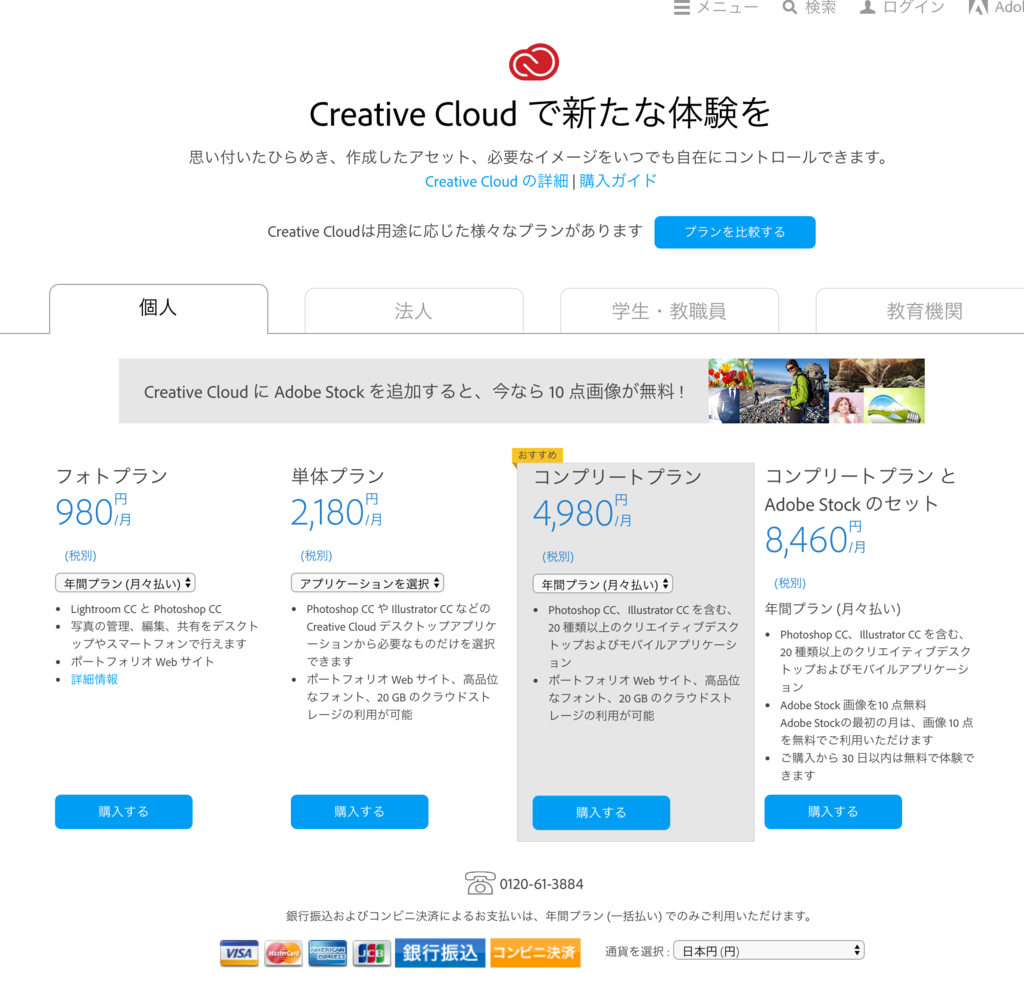
コンプリートプランならコンプリートプランの【購入する】
フォトプランならフォトプランの【購入する】
をクリック。
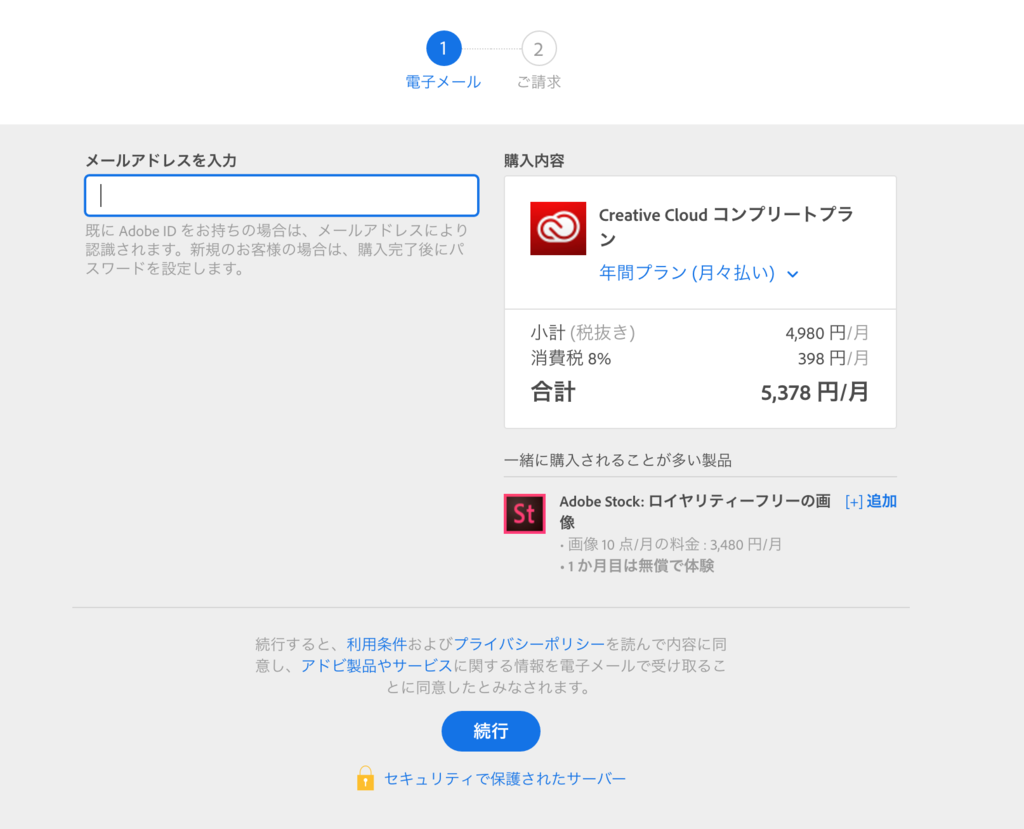
この画面になるので、メールアドレスを入力して、続行をクリック。
その後クレジットカードの入力画面になるのでクレジットカードの入力をします。
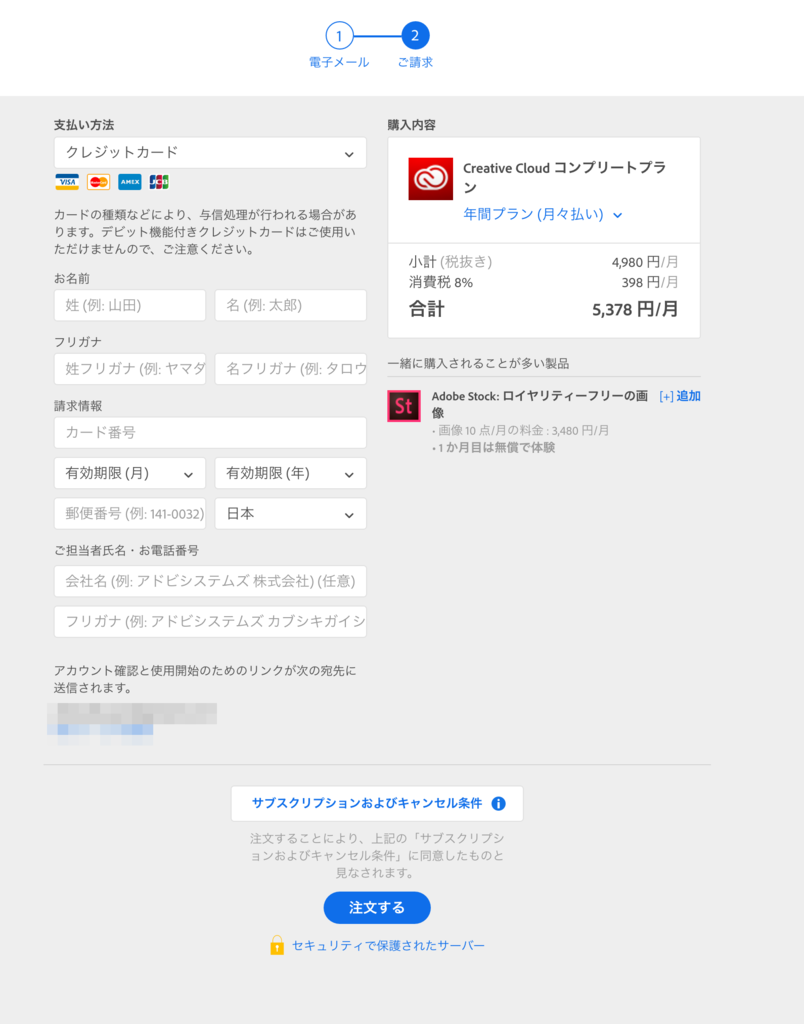
ここでクレジットカードの情報を入力した後に【注文する】をクリックすると注文が確定されてメールにCreative Cloudからメールが来てるので確認しましょう。

ここの【使用を開始】をクリックします。
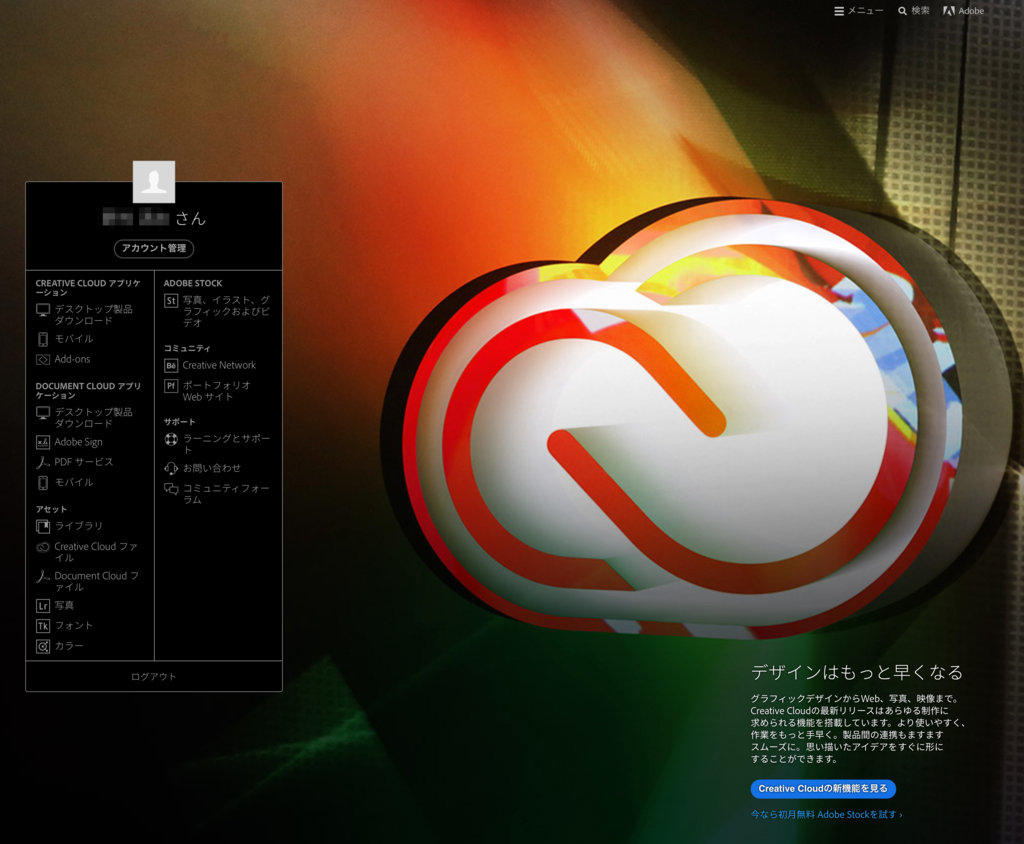
するとこのようになるとおもいますので【CREATIVE CLOUD アプリケーション】→【デスクトップ製品 ダウンロード】をクリック
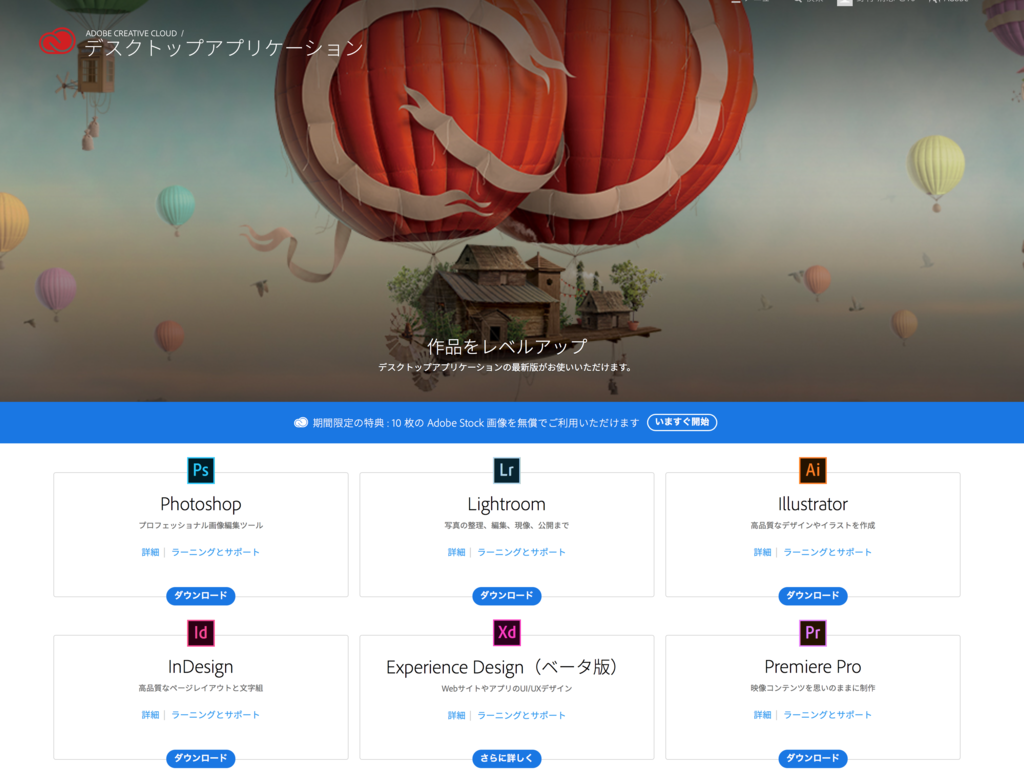
ここのダウンロードを押すと自動的にダウンロードが始まります。
もしAdobe IDを求められたら登録したメールアドレスとパスワードを入力します。
いよいよインストール!
一度なにかしらのアプリケーションをダウンロードするとインストールをするのは
【Creative Cloud デスクトップアプリケーション】ってのをつかうことになります。
こんなの。
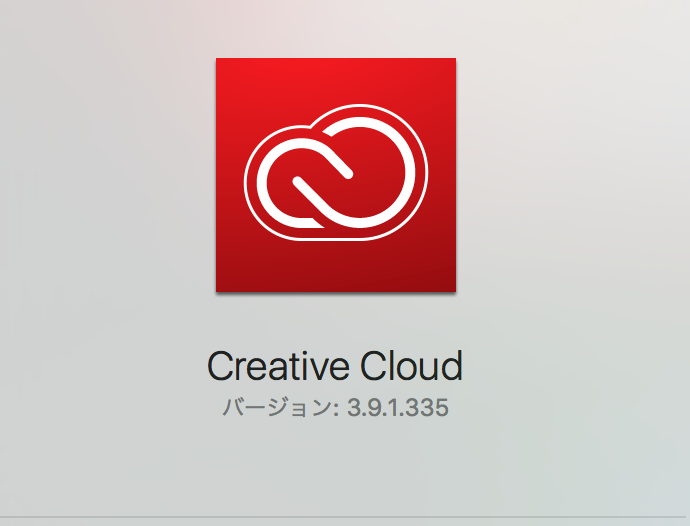
Macの場合は右上の
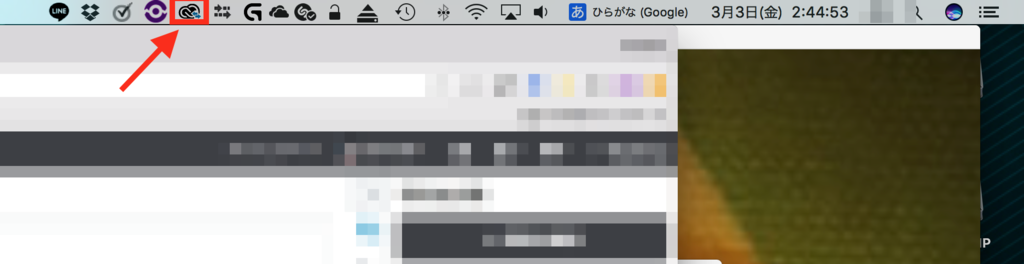
ここか【アプリケーション】の中の
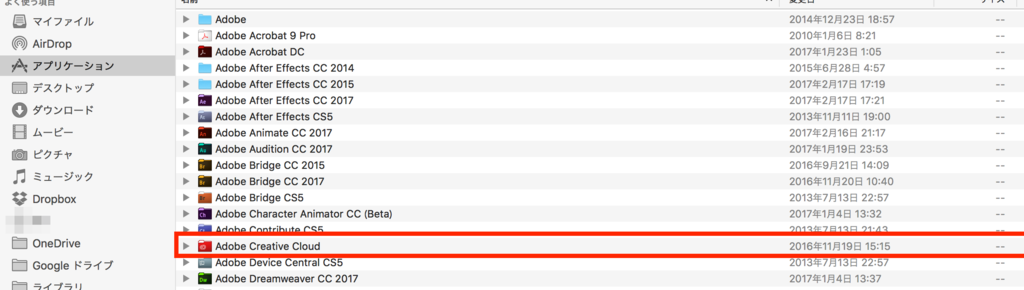
ここにあります。
Windowsの場合は
Creative Cloud を選択します。に入っています。
【トールする
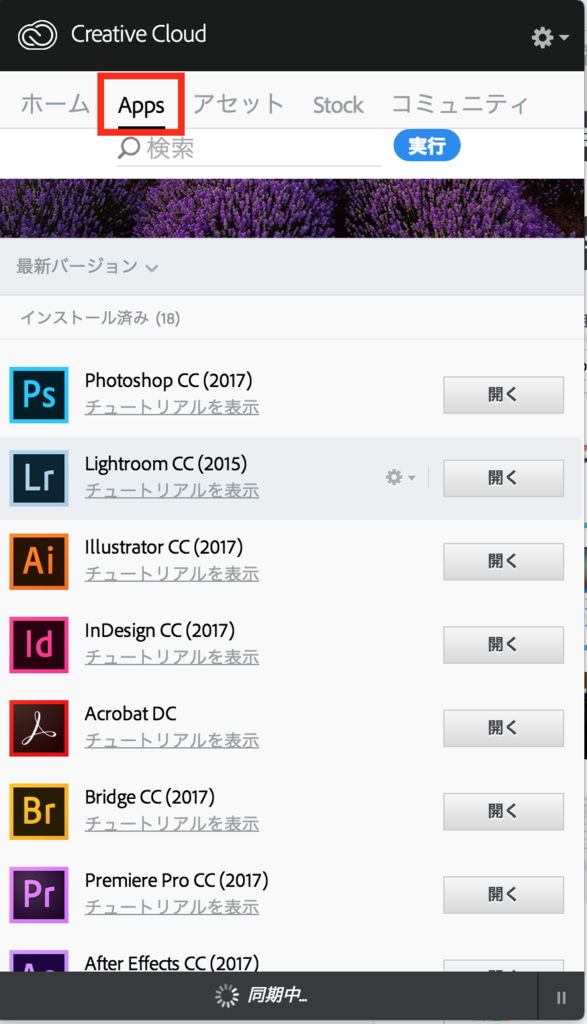
タブになっている【Apps】を選択すると、ダウンロードしていないアプリケーションがでてきます。
ダウンロードをしたいアプリがあったらそれをクリックすれば自動的にダウンロードが始まります。
このCreative Cloudアプリはソフトのバージョンアップなどがあった場合にも使うので定期的に覗いたほうがいいです。
いつのまにかバージョンがめっちゃ古い。とかいう可能性もありうるので定期的に覗いてバージョンアップをしましょう。
まとめ
Adobeのスキルは流行り廃れがなく一生使える技術なのでぜひ皆さんも契約して使ってみてください。
もしわからないことがあれば、Twitterなどで聞いていただければ応えますのでお気軽にどうぞ!